如何在 macOS Ventura 中制作外部可启动工作驱动器
2023-01-17 519当您的Mac出现问题时,有一个独立的外部驱动器可以用来工作是件好事——但 Apple 不再让这变得简单。这是如何做的。
关于如何制作可启动的外部工作驱动器的简短回答是非常非常小心。一方面,您将彻底擦除该外部驱动器,因此您确实需要确保已从中复制了所有重要数据。
也有可能,如果您在此过程中犯了一个错误,可以想象您最终可能会擦除 Mac 的内部驱动器。那么幸运的是,Apple 在阻止您制作macOS Ventura外部可启动驱动器的过程中设置了许多障碍。
或者更确切地说,它真的想阻止其他人制作这样的启动驱动器并将其插入您的 Mac。Apple 已采取措施保护您的 Mac 免受不良行为者的侵害,遗憾的是这意味着您必须通过两个主要步骤才能完成这项工作。
- 完全允许您的 Mac 从外部驱动器启动
- 准备可启动的外部驱动器
第一部分是至关重要的,在遇到任何问题之前完成它是至关重要的。因为如果您的 Mac 无法启动,您将无法进入以启用从外部启动。
所以这是现在要做的事情,而你的 Mac 运行良好。而你执行此操作的方式取决于你拥有的是基于 Intel 的 Mac 还是Apple Silicon。
如何在 Intel Mac 上允许外部启动驱动器
Intel Mac 配备T2 安全芯片,可阻止未经授权访问您的 Mac。要允许在 Intel Mac 上使用外部驱动器,您必须:
- 重新启动您的英特尔 Mac
- 看到 Apple 标志时按住 Command-R
- 出现提示时,从显示的列表中选择您的用户名
- 输入该用户的管理员密码
- 从菜单栏中选择“实用程序”、“启动安全实用程序”
- 登录
- 单击以选择允许从外部或可移动媒体启动
如何在 Apple Silicon Mac 上允许外部启动驱动器
这是相同的原理,但告诉 Apple Silicon Mac 允许外部驱动器需要不同的过程。
- 关闭 Mac
- 按住电源按钮并保持按住
- 当您看到一个或多个驱动器和选项部分时放手
- 选择选项并单击继续
- 当 Mac 启动进入恢复模式时,选择一个您知道其密码的 Mac 用户
- 以该用户身份登录
- 忽略弹出列表中的所有选项,而是从“实用程序”菜单中选择“启动安全实用程序”
- 单击以选择 Mac 的内部驱动器,然后单击解锁
- 按照有关密码的提示,选择安全策略
- 在出现的“安全策略”窗口中,单击以选择“降低安全性”
- 然后点击确定
- 在“恢复”菜单下,选择“关机”
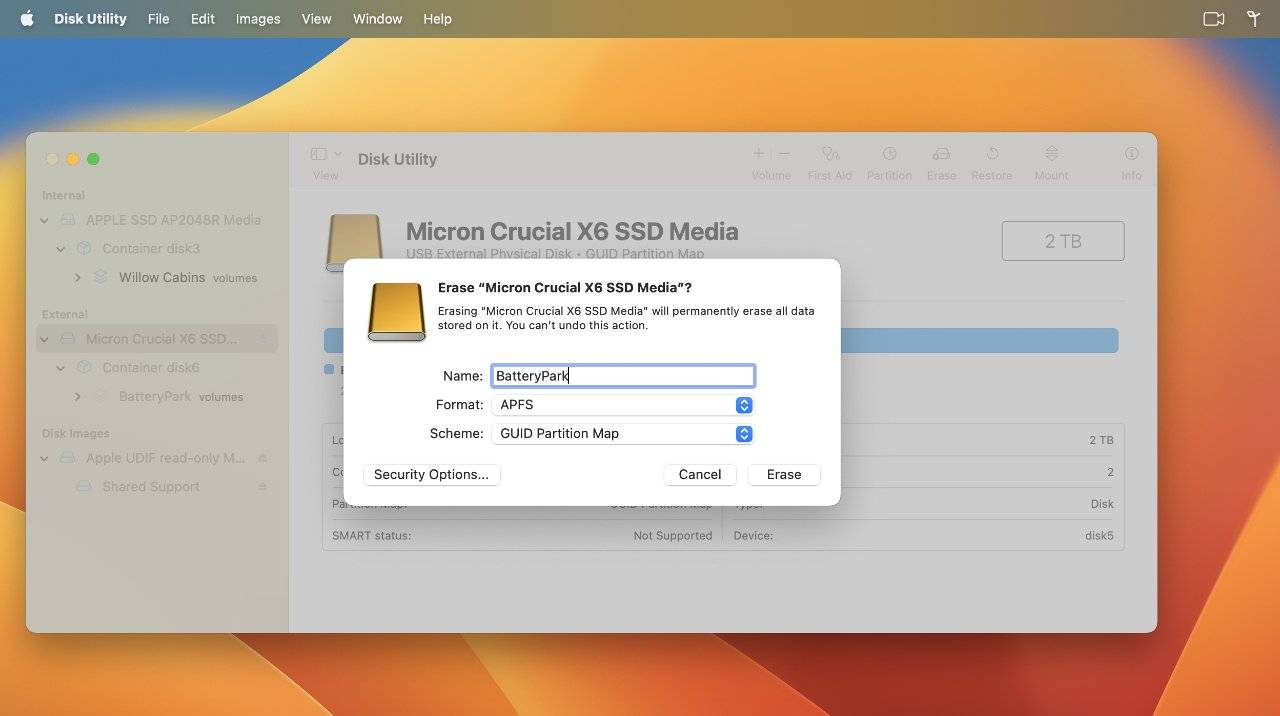
如何使用 macOS Ventura 创建外部可启动工作磁盘
首先,选择您的外部驱动器。为此,使用最快的驱动器符合您的最佳利益。确保您已经从中复制了您需要的任何数据。
您选择的驱动器可以是旋转金属或 SSD,但便宜的闪存驱动器不是一个好主意。
你可以让其中的一些工作,但在你完成这个过程之前,你无法判断它是否会完全工作。标有“便携式 SSD”之类的 U 盘可能没问题。
您也不能从任何类型的 RAID 阵列启动。
对于兼容的 SSD 或硬盘驱动器,您需要对其进行格式化,然后将 macOS Ventura 放在上面。
如何在 macOS Ventura 上格式化外部驱动器
- 将外置硬盘连接到 Mac
- 在 Mac 上的“应用程序”、“实用工具”中打开“磁盘工具”
- 从出现的列表中仔细选择外部驱动器
- 点击擦除
- 为驱动器命名
- 从出现的下拉菜单中选择 APFS
- 点击擦除
这将需要一些时间。在此期间,从 Mac App Store 获取 macOS Ventura。
苹果没有直接列出它,但如果你在 Mac App Store 中搜索“macOS Ventura”这个词,它就会是结果之一。单击查看以查看更多详细信息,然后单击获取。
如果您已经在 Mac 上运行 Ventura,那么接下来会发生什么,您将跳转到系统设置和软件更新。乍一看,您似乎正在更新当前的 Mac,但请稍等。
片刻之后,弹出对话框询问您是否要下载 macOS Ventura。点击下载说是。
一旦它被下载——它只是一个超过 12GB 的文件——然后更新将运行并提示你让它安装 Ventura。如果你的外部驱动器现在已经格式化,请按照提示安装 Ventura——但要格外小心,确保你选择了外部驱动器。
准备好外部驱动器几分钟后,您的 Mac 会要求您重新启动它。即使您没有将 Ventura 安装到该 Mac 自己的驱动器上,您仍然需要让它重新启动才能完成该过程。
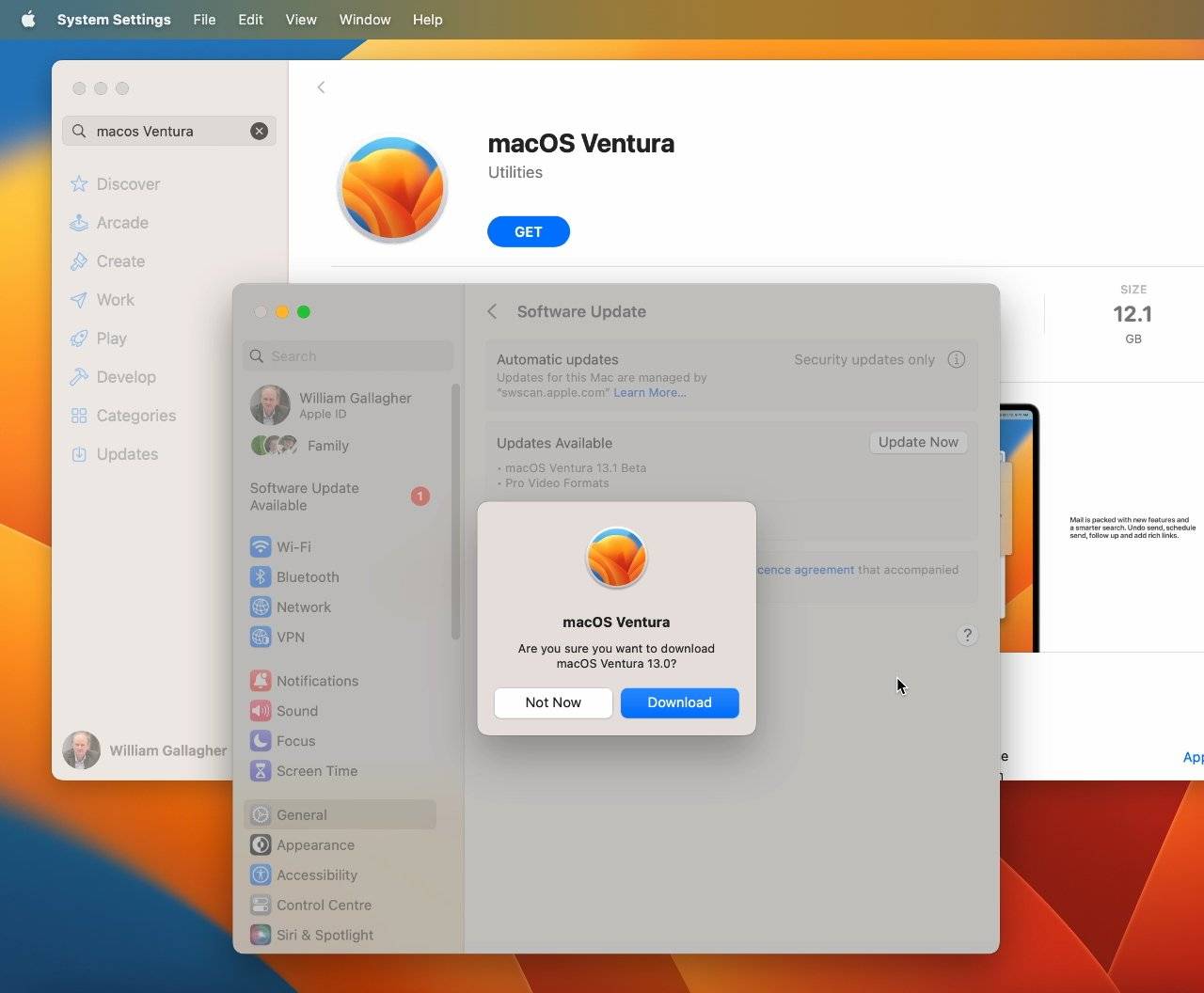
您现在拥有一个带有 macOS Ventura 的外部启动盘
严格来说,一旦让安装程序在该外部驱动器上完成工作,您就完成了。实际上,系统还会提示您回答六个或更多有关设置Siri等问题。
您可以跳过其中的大部分内容,即使有时 Apple 好像隐藏了“不是现在”按钮。
第一次完成后你会发现,是的,你有一个外部启动盘,你已经从它启动了。但它随后还会启动 macOS Ventura 安装程序。
如果是这样,请退出该安装程序。
使外部启动盘有用
如果您使用的是外部启动驱动器,因为您的 Mac 自身的内部启动驱动器存在问题,那么您很可能需要从该故障驱动器中复制所有数据。
这意味着您需要一个具有足够容量的外部驱动器来获取所有内部驱动器的数据。或者至少足够大,以至于您不必一次只复制几千兆字节的数据。
因此,拥有快速和大容量的驱动器是件好事。但由于您希望不会每天都需要这个外部启动盘,因此您可以满足于预算允许的最快和最大的。
如果您仅使用它来修复内部驱动器,则可以在其上保留一份安装 macOS Ventura 应用程序的副本。从外部驱动器运行磁盘工具,您可以重新格式化内部驱动器,然后重新安装 Ventura。
但是,当您需要在紧急情况之外使用它时,您确实需要做更多准备。在这种情况下,必须登录 iCloud。或者,也许您有公司使用的一组应用程序,在这种情况下,将这些应用程序的副本保存在外部驱动器上,以便您可以在需要时安装它们。
如果这不是维修问题,而是更频繁地从外部驱动器启动的问题,您需要像设置任何 Mac 一样设置它。
在这种情况下,如果您知道驱动器的用途是什么,那么最好的步骤是回答安装 macOS Ventura 应用程序的所有问题。通过安装过程或稍后通过系统设置执行所有这些操作。
Apple 已做到这一点,让不良行为者无法轻易启动您的 Mac。你可以让它变得简单,这样你就可以启动它,也可以从那个外部启动盘工作。
相关资讯
查看更多最新资讯
查看更多-

- 完美万词王如何设置循环播放 开启循环播放功能流程一览
- 2023-05-31 1611
-

- 剪映如何使用镜像翻转 镜像翻转功能用法详解
- 2023-05-31 2855
-

- 时间规划局如何删除事件 删除记录事件方法介绍
- 2023-05-31 1804
-

- 腾讯会议在哪里取消会议预订 撤回预定会议流程一览
- 2023-05-31 1872
-

- 腾讯会议怎么开启会议字幕 设置会议字幕功能方法介绍
- 2023-05-31 2091
热门应用
查看更多-

- 快听小说 3.2.4
- 新闻阅读 | 83.4 MB
-

- 360漫画破解版全部免费看 1.0.0
- 漫画 | 222.73 MB
-

- 社团学姐在线观看下拉式漫画免费 1.0.0
- 漫画 | 222.73 MB
-

- 樱花漫画免费漫画在线入口页面 1.0.0
- 漫画 | 222.73 MB
-

- 亲子餐厅免费阅读 1.0.0
- 漫画 | 222.73 MB
-
 下载
下载
湘ICP备19005331号-4copyright?2018-2025
guofenkong.com 版权所有
果粉控是专业苹果设备信息查询平台
提供最新的IOS系统固件下载
相关APP应用及游戏下载,绿色无毒,下载速度快。
联系邮箱:guofenkong@163.com









